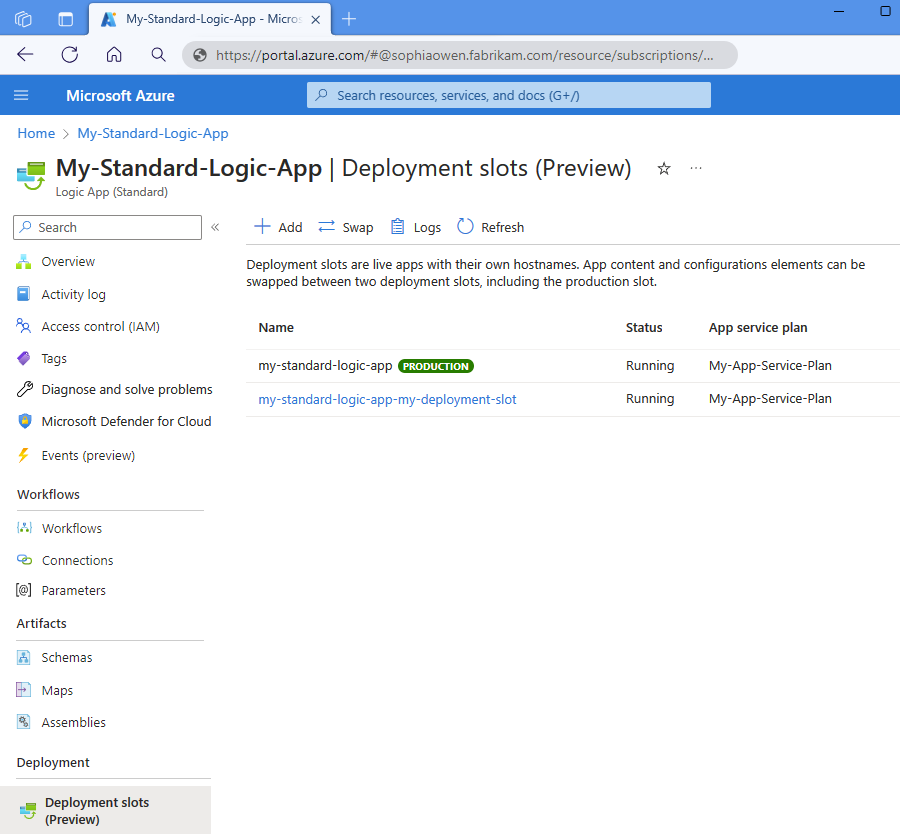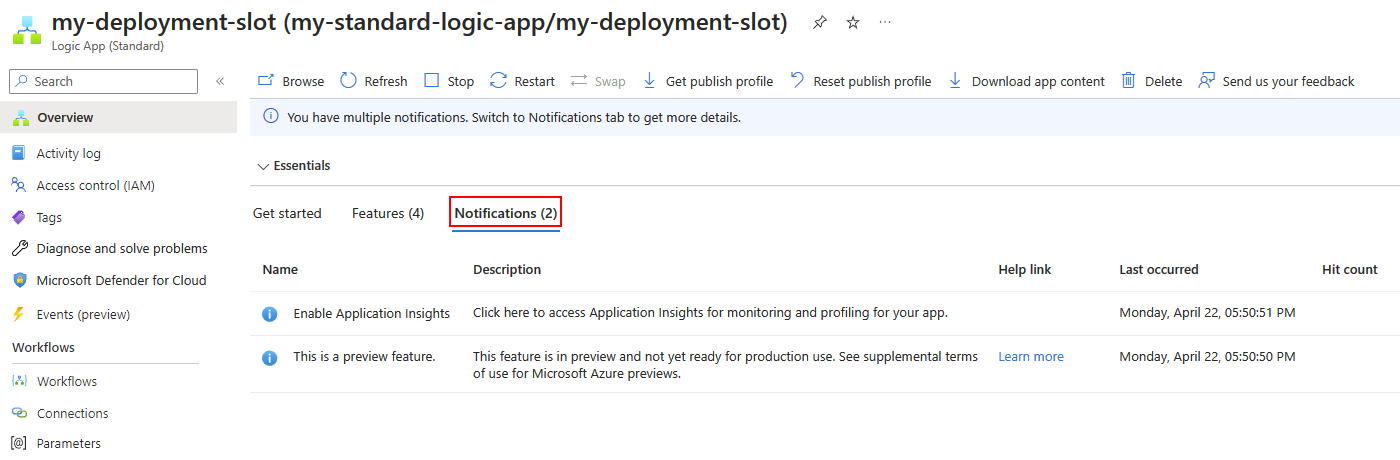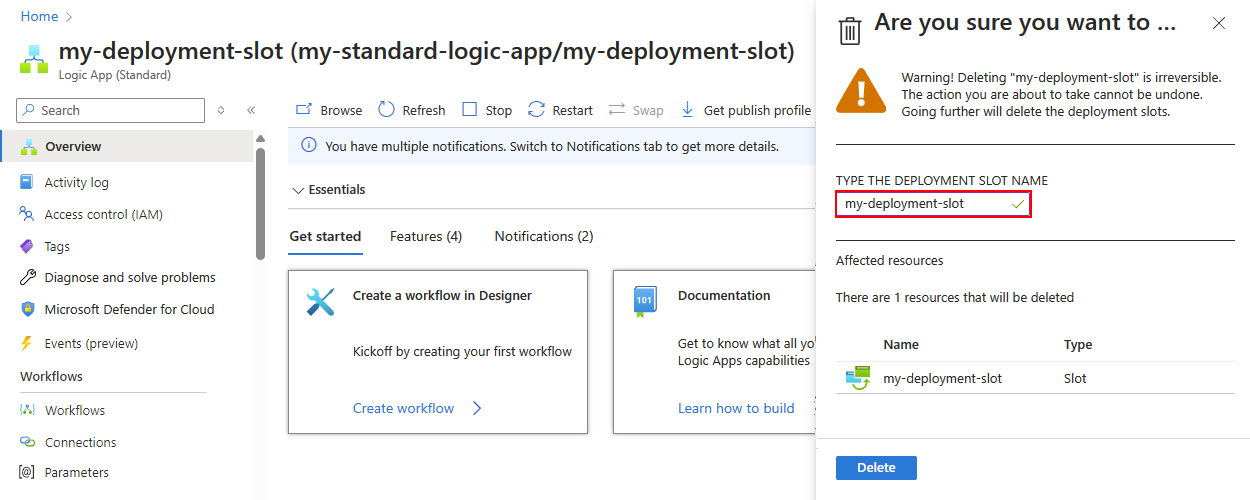Implementatiesites instellen om implementaties zonder downtime in te schakelen in Azure Logic Apps (preview)
Van toepassing op: Azure Logic Apps (Standard)
Notitie
Deze mogelijkheid is in preview en is onderworpen aan de aanvullende gebruiksvoorwaarden voor Microsoft Azure Previews.
Als u bedrijfskritieke logische apps wilt implementeren die altijd beschikbaar en responsief zijn, zelfs tijdens updates of onderhoud, kunt u implementatie zonder downtime inschakelen door implementatiesites te maken en te gebruiken. Geen downtime betekent dat wanneer u nieuwe versies van uw app implementeert, eindgebruikers geen onderbreking of downtime ervaren. Implementatiesites zijn geïsoleerde niet-productieomgevingen die verschillende versies van uw app hosten en de volgende voordelen bieden:
Wissel een implementatiesite zonder onderbreking door uw productiesite. Op die manier kunt u uw logische app en werkstromen bijwerken zonder dat dit van invloed is op de beschikbaarheid of prestaties.
Test en valideer eventuele wijzigingen in een implementatiesite voordat u deze wijzigingen toepast op de productiesite.
Terugdraaien naar een eerdere versie, als er iets misgaat met uw implementatie.
Verminder het risico op negatieve prestaties wanneer u het aanbevolen aantal werkstromen per logische app moet overschrijden.
Met implementatiesites kunt u continue levering bereiken en de kwaliteit en betrouwbaarheid van uw toepassingen verbeteren. Zie Azure Functions-implementatiesites voor meer informatie over implementatiesites in Azure en omdat standaardwerkstromen voor logische apps zijn gebaseerd op de uitbreidbaarheid van Azure Functions.
Bekende problemen en beperkingen
Niet-productiesites worden gemaakt in de modus Alleen-lezen.
De dispatcher voor niet-productiesites is uitgeschakeld, wat betekent dat werkstromen alleen kunnen worden uitgevoerd wanneer ze zich in de productiesite bevinden.
De distributie van verkeer is uitgeschakeld voor implementatiesites in standaard logische apps.
Implementatiesites voor standaard logische apps bieden geen ondersteuning voor de volgende scenario's:
- Blauwgroene implementatie
- Productverificatietests vóór het wisselen van sleuf
- A/B-tests
Vereisten
Een Azure-account en -abonnement. Als u nog geen abonnement hebt, meld u dan aan voor een gratis Azure-account.
Als u wilt werken in Visual Studio Code met de Azure Logic Apps-extensie (Standard), moet u voldoen aan de vereisten die worden beschreven in Standaardwerkstromen maken met Visual Studio Code. U hebt ook een standaard logische app-project nodig dat u naar Azure wilt publiceren.
Rolmachtigingen voor Standaardbijdrager voor Azure Logic Apps
Een bestaande logische standaard-app-resource in Azure waar u uw implementatiesite wilt maken en uw wijzigingen wilt implementeren. U kunt een lege resource voor een logische standaard-app maken zonder werkstromen. Zie Voorbeeldwerkstroom Standard maken in Azure Logic Apps met één tenant voor meer informatie.
Een implementatiesite maken
De volgende opties zijn beschikbaar voor het maken van een implementatiesite:
Open in Azure Portal de resource voor de logische standaard-app waar u een implementatiesite wilt maken.
Selecteer implementatiesites (preview) in het resourcemenu onder Implementatie.
Selecteer Toevoegen op de werkbalk.
Geef in het deelvenster Site toevoegen een naam op die uniek moet zijn en alleen kleine alfanumerieke tekens of afbreekstreepjes (-) voor uw implementatiesite gebruikt.
Notitie
Na het maken gebruikt de naam van de implementatiesite de volgende indeling: <logic-app-name-deployment-slot-name>.
Wanneer u klaar bent, selecteert u Toevoegen.
Bevestigen dat de implementatiesite is gemaakt
Nadat u de implementatiesite hebt gemaakt, controleert u of de site bestaat in de resource van de geïmplementeerde logische app.
Open uw resource voor de logische standaard-app in Azure Portal.
Selecteer implementatiesites (preview) in het resourcemenu onder Implementatie.
Zoek en selecteer uw nieuwe implementatiesite onder Implementatiesites (preview) op de pagina Implementatiesites.
Notitie
Na het maken gebruikt de naam van de implementatiesite de volgende indeling: <logic-app-name-deployment-slot-name>.
Wijzigingen in een logische app implementeren in een implementatiesite
De volgende opties zijn beschikbaar voor het implementeren van wijzigingen in een logische app in een implementatiesite:
Op dit moment niet beschikbaar. Volg de stappen voor Visual Studio Code of Azure CLI om uw wijzigingen te implementeren.
Implementatie voor uw wijzigingen bevestigen
Nadat u de wijzigingen hebt geïmplementeerd, controleert u of de wijzigingen worden weergegeven in de geïmplementeerde logische app-resource.
Open uw resource voor de logische standaard-app in Azure Portal.
Selecteer implementatiesites (preview) in het resourcemenu onder Implementatie.
Zoek en selecteer uw implementatiesite onder Implementatiesites (preview) op de pagina Implementatiesites.
Selecteer Overzicht in het resourcemenu. Controleer op het tabblad Meldingen of er implementatieproblemen zijn, bijvoorbeeld fouten die kunnen optreden tijdens het opstarten van de app of bij het wisselen van sites:
Als u de wijzigingen in uw werkstroom wilt controleren, selecteert u werkstromen onder Werkstromen en selecteert u vervolgens een werkstroom die wordt weergegeven in de alleen-lezenweergave.
Een implementatiesite wisselen met de productiesite
De volgende opties zijn beschikbaar om een implementatiesite te wisselen met de huidige productiesite:
Open in De Azure-portal uw resource voor de logische standaard-app waar u sites wilt wisselen.
Selecteer implementatiesites (preview) in het resourcemenu onder Implementatie.
Selecteer Wisselen op de werkbalk.
Selecteer in het deelvenster Wisselen onder Bron de implementatiesite die u wilt activeren.
Selecteer onder Doel de productiesite die u wilt vervangen door de implementatiesite.
Notitie
Wisselen met preview werkt alleen met logische apps waarvoor instellingen voor implementatiesites zijn ingeschakeld.
Controleer onder Configuratiewijzigingen de configuratiewijzigingen voor de bron- en doelsites.
Wanneer u klaar bent, selecteert u Wisselen starten.
Wacht tot de bewerking is voltooid.
Bevestig dat uw sitewisseling is geslaagd
Nadat u sites hebt gewisseld, controleert u of de wijzigingen van uw implementatiesite nu worden weergegeven in de productiesite.
Open uw resource voor de logische standaard-app in Azure Portal.
Selecteer werkstromen in het resourcemenu onder Werkstromen en selecteer vervolgens een werkstroom om de wijzigingen te controleren.
Een implementatiesite verwijderen
De volgende opties zijn beschikbaar om een implementatiesite te verwijderen uit de resource van uw logische standaard-app.
Open uw resource voor de logische standaard-app in Azure Portal.
Selecteer implementatiesites (preview) in het resourcemenu onder Implementatie.
Selecteer op de pagina Implementatiesites onder Implementatiesites (preview) de implementatiesite die u wilt verwijderen.
Selecteer Overzicht in het resourcemenu van de implementatiesite.
Selecteer Verwijderen op de werkbalk Overzicht.
Bevestig het verwijderen door de naam van de implementatiesite in te voeren en selecteer Vervolgens Verwijderen.
Verwijdering van implementatiesite bevestigen
Nadat u een implementatiesite hebt verwijderd, controleert u of de site niet meer bestaat in de geïmplementeerde resource van de logische standaard-app.
Open uw resource voor de logische standaard-app in Azure Portal.
Selecteer implementatiesites (preview) in het resourcemenu onder Implementatie.
Controleer op de pagina Implementatiesites onder Implementatiesites (preview) of de implementatiesite niet meer bestaat.
Gerelateerde inhoud
Feedback
Binnenkort: Gedurende 2024 worden GitHub Issues uitgefaseerd als het feedbackmechanisme voor inhoud. Dit wordt vervangen door een nieuw feedbacksysteem. Ga voor meer informatie naar: https://aka.ms/ContentUserFeedback.
Feedback verzenden en bekijken voor